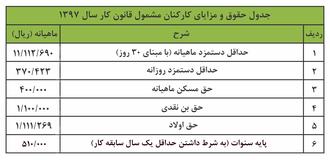در نرم افزار حسابداری حسابگر شرکت شایگان سیستم برای کالاهای موجود در کسب و کارتان امکان ثبت شماره سریال وجود دارد که به هر واحد کالا یک شماره اختصاص داده می شود.
به عنوان مثال برای هر واحد محصول که تولید میکنید، یک شماره اختصاصی داشته باشید. این سریال قابل ردیابی بوده و تمام رخدادهایی که برای یک سریال کالا اتفاق میافتد در سیستم ثبت میشود (تاریخچه). توجه داشته باشید که در نرم افزار حسابداری شما قادر هستید برای هر شماره سریال، گارانتی و مدت زمان گارانتی را تعیین نمایید.
قابل توجه است که هر سریال کالا دارای یکی از وضعیتهای «حواله شده»، «جاری»، «در کنترل»، «سوخت شده»، «فروش رفته»، «مرجوعی به فروشنده» و «معیوب» است. در ادامه به توضیح مختصری از هر کدام از وضعیت های ذکر شده می پرسید.
وضعیت «جاری»: سریال خریداری شده و آماده فروش است.
وضعیت «حواله شده»: برای کالا حواله انبار صادر شده است.
وضعیت «فروش رفته»: سریال فروخته شده و از انبار خارج شده است.
وضعیت «در کنترل»: مشخص نیست که کالا سالم است یا نه.
وضعیت «معیوب»: کالا دارای اشکال میباشد.
وضعیت «سوخت شده»: کالا با آن سریال وجود دارد ولی قابل استفاده نیست.
وضعیت «مرجوعی به فروشنده»: کالا به فروشنده اصلی برگشت شده است.
در صورتی که در نرم افزار حسابداری حسابگر کالایی دارای سریال است، باید ابتدا از اطلاعات پایه > معرفی کالاها > اطلاعات اقلام موجودی، آیتم «سریال دارد» را تیک بزنید.
به منظور تنظیم پارامترهای سریال کالاها نرم افزار حسابداری از مسیر زیر اقدام نمایید:
از منوی شرایط محیطی نرم افزار حسابداری > پارامترهای سریال کالا را انتخاب نمایید.
· در صورتی که میخواهید ورود سریال کالا در فاکتور اجباری باشد، پارامتر شماره ۱ را تیک بزنید.
· در صورتی که میخواهید هنگام فروش کالا کد یا نام کالا پرسیده نشود و مستقیما لیست سریال کالاها باز شود، پارامتر شماره ۲ را تیک بزنید.
· در صورتی که سریالها دارای مقادیر مختلف میباشند، پارامتر شماره ۳ را تیک بزنید.
· در صورتی که فقط هنگام فروش از سریال کالا استفاده میکنید، پارامتر شماره ۴ را تیک بزنید.
· در صورتی که میخواهید پس از چاپ فاکتور، لیست سریالها چاپ شود، پارامتر شماره ۵ را در نرم افزار حسابداری تیک بزنید.
برای ورود سریالها هنگام صدور فاکتور خرید یا رسید انبار از قسمت پایین فاکتور، دکمه «سریال» را همانند شکل زیر کلیک کنید.

پنجره «سریالهای مربوط به ردیف فاکتور» باز میشود. در صورتی که تعداد کالاها کم است یا میخواهید سریالها را با استفاده از بارکد وارد نمایید، در همین جدول سریالها را وارد کنید. در صورتی که تعداد سریالها زیاد است و ورود آنها به صورت دستی مشکل است، از بالای این پنجره دکمه «ایجاد» را کلیک کنید.

با فشردن دکمه «ایجاد» پنجره «ایجاد سریال کالا» باز میشود.

در این قسمت کافی است سریال شروع را وارد نمایید، سریال انتهایی به صورت اتوماتیک بر اساس مقدار فاکتور تنظیم میگردد سپس دکمه ایجاد را کلیک کنید. سریالهای بین سریال شروع و انتها به صورت اتوماتیک ایجاد خواهند شد.